- Indexul Outlook facilitează gestionarea mai multor e-mailuri pentru profesioniștii care au o mulțime de lucrători care le raportează.
- Dacă fișierele dvs. sunt mari, este posibil să aveți o rată de indexare mai lentă, deoarece sistemul va necesita mai mult timp pentru a finaliza indexarea.
- Înainte de a diagnostica orice problemă cu indexarea lentă a Outlook, mai întâi, confirmați că sistemul dumneavoastră este capabil să ruleze versiunea Outlook instalată.
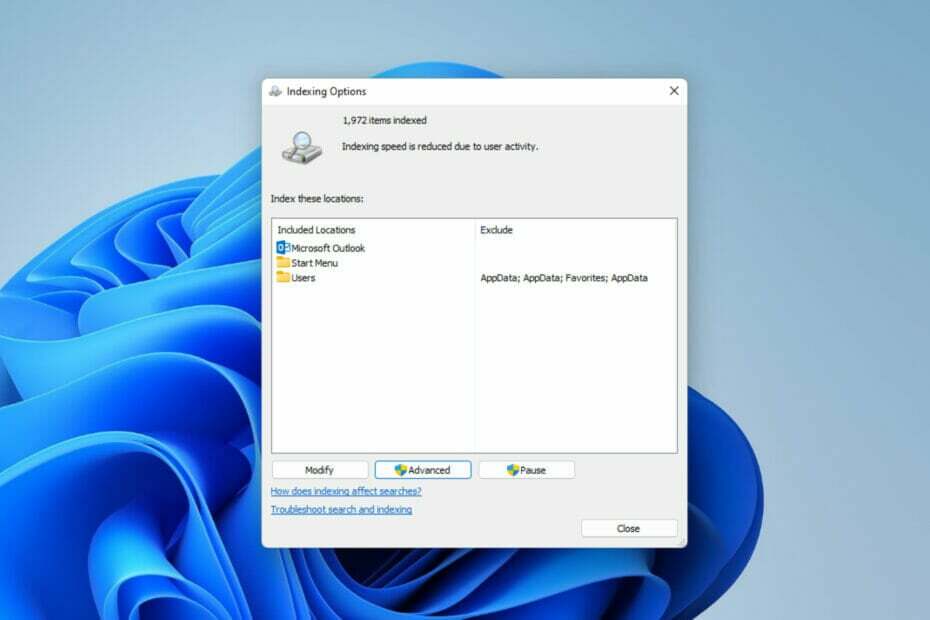
- Gestionați-vă TOATE e-mailurile într-o singură căsuță de e-mail
- Aplicații populare ușor de integrat (Facebook, Todoist, LinkedIn, Dropbox etc.)
- Accesați toate contactele dvs. dintr-un singur mediu
- Scăpați de erori și de datele de e-mail pierdute
E-mail ușor și frumos
Există diferite trucuri pentru a accelera indexarea în Outlook pe Windows 11. În general, indexarea este o caracteristică integrală a Windows, deoarece vă permite să localizați cu ușurință orice fișier la alegere.
În mod logic, poate fi corect să spunem că acesta este motivul pentru care Microsoft l-a inclus în serviciul său de e-mail, Outlook, dar apoi, alți furnizori de servicii de e-mail au ceva similar.
Ajută la filtrarea și găsirea unui anumit e-mail printre numărul mare de e-mailuri primite de la clienți și alți colegi de muncă. Utilizatorii au raportat că declanșarea acestei acțiuni le încetinește în cele din urmă performanța sistemului.
Înțelegem că acest lucru poate fi enervant în special atunci când aveți nevoie de conținutul e-mailului pentru a face ceva rapid. Citiți mai departe în timp ce vă explicăm diferite metode pe care le puteți utiliza pentru a remedia problema.
Cum pot accelera indexarea în Outlook pe Windows 11?
1. Reduceți locațiile de indexare
- Deschis Setări prin apăsarea Windows tasta + eu.
- Tastați și selectați Opțiuni de indexare în Caseta de căutare.
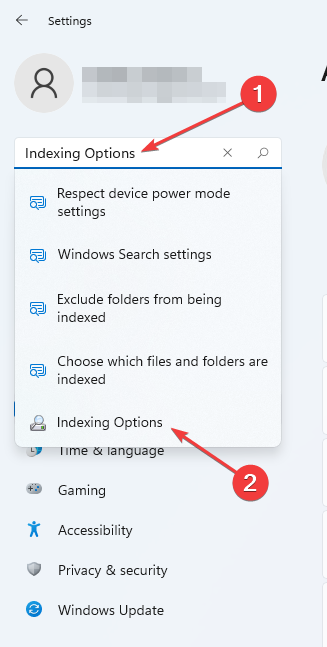
- Selectați Modifica.
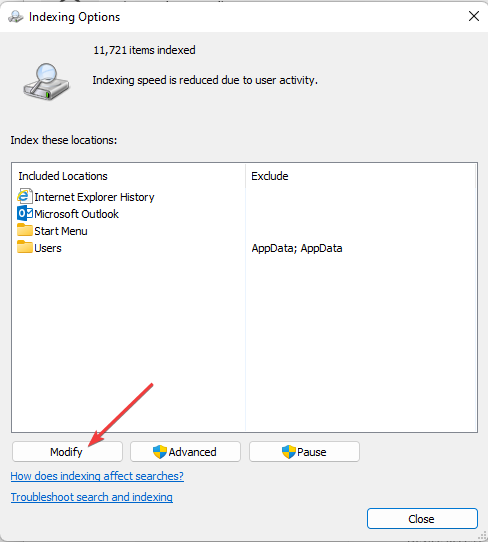
- Alege Afișați toate locațiile.
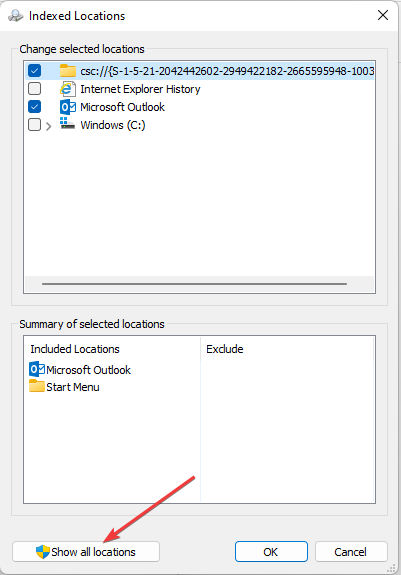
- Debifați toate celelalte locații plecând numai Microsoft Outlook pentru a accelera indexarea.
De asemenea, puteți utiliza această metodă dacă ați găsit soluții despre cum să accelerați indexarea în Outlook 2007.
2. Închideți toate celelalte aplicații care rulează
- Faceți clic dreapta pe Sigla Windows în Bara de activități.
- Selectați Setări.
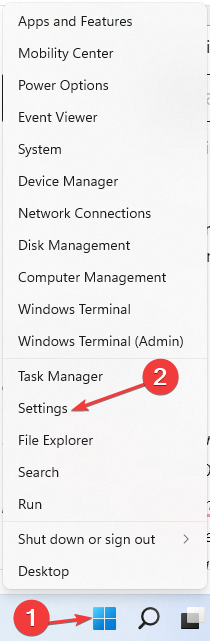
- Tip Opțiuni de indexare în Caseta de căutare.
- Verificați dacă există vreun mesaj similar Viteza de indexare este redusă din cauza activității utilizatorului.
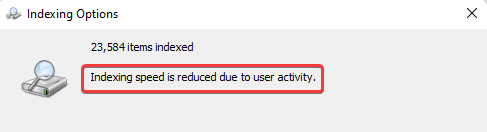
- Deschis Gestionar de sarcini prin Alerga (presa Windows tasta + R).
- Tastați comanda de mai jos și apăsați introduce:
taskmgr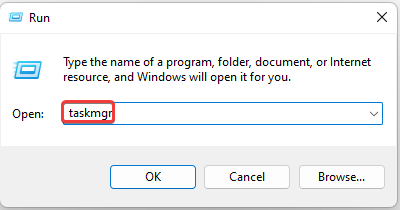
- Sub Procese, faceți clic dreapta pe programele pe care le închideți, apoi selectați Încheiați sarcina.
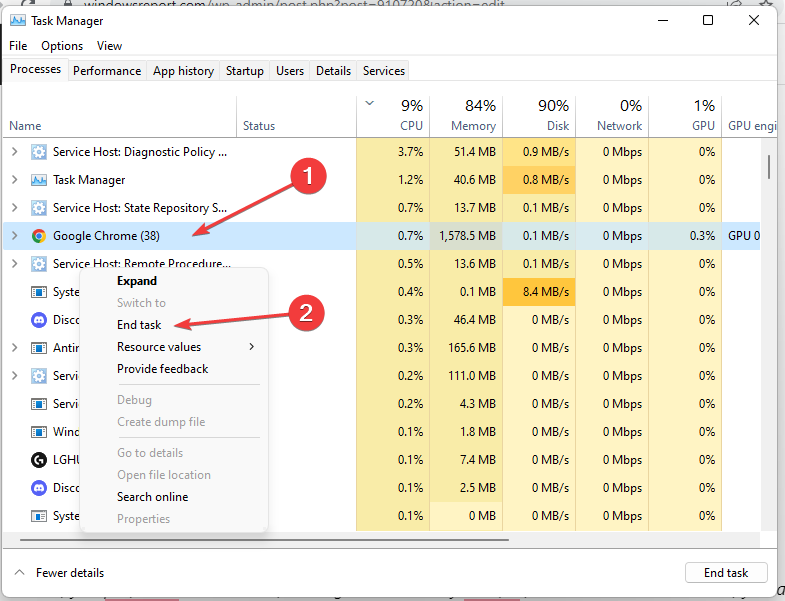
3. Dezactivează-ți antivirusul
- Atingeți Windows tasta + eu a deschide Setări.
- Selectați Confidențialitate și securitate apoi faceți clic pe Securitate Windows.
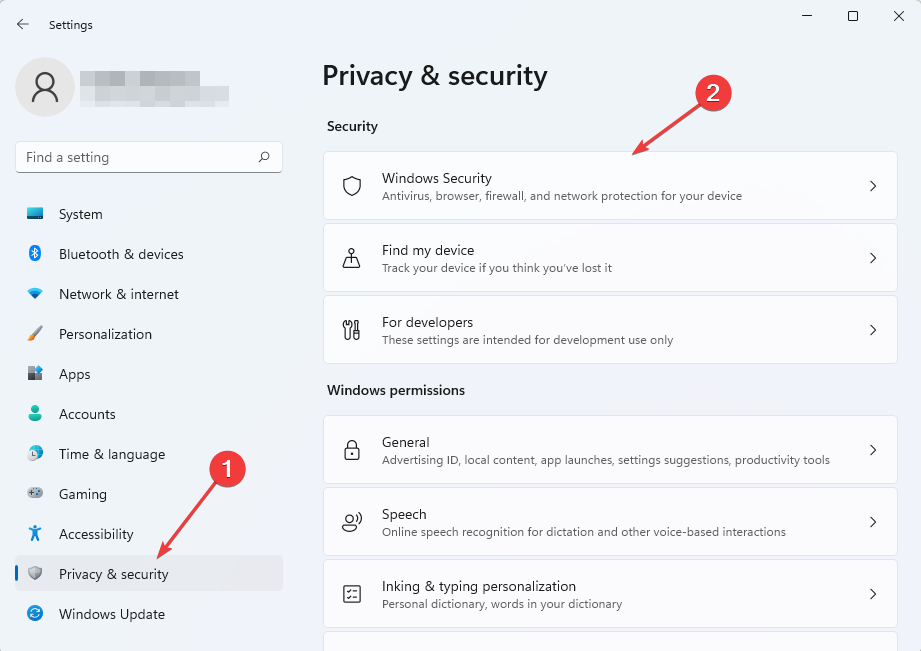
- Selectați Protecție împotriva virușilor și amenințărilor.
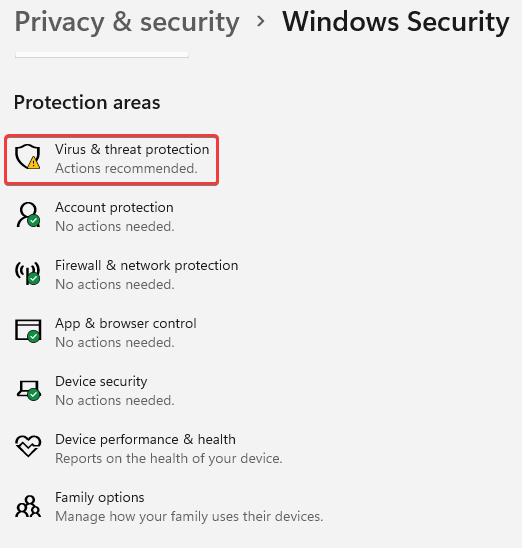
- Derulați pentru a localiza Gestionați setările.
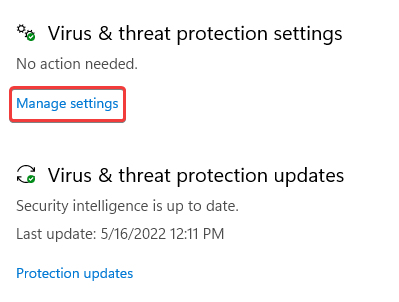
- Sub Protectie in timp real, comutați controlul de la Pe la Oprit. Selectați da dacă Controlul contului utilizatorului este afișat promptul.
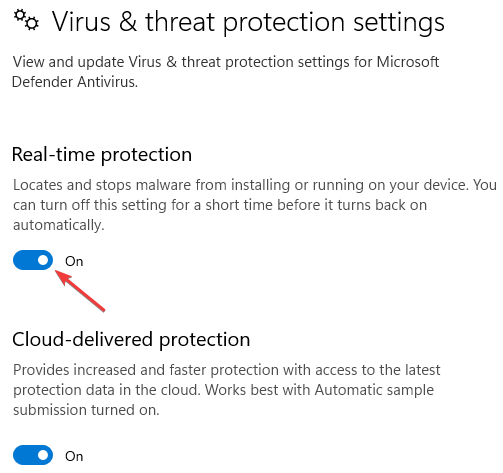
Am recomandat aceasta ca una dintre ultimele soluții. Deși, dacă contul dvs. de e-mail este conectat la o cutie poștală Exchange Server, acesta este scanat automat pentru viruși.
Acest lucru, totuși, nu încurajează o dezactivare totală a antivirusului pe sistemul dvs., deoarece acest lucru vă poate expune computerul la atacuri. Aplicați numai pentru a vedea dacă accelerează indexarea în Outlook pe Windows 11, deoarece unii cititori au susținut că funcționează pentru ei.
Dezactivarea antivirusului ar putea funcționa și pentru dvs. dacă ați căutat cum să accelerați indexarea în Outlook 2013.
4. Reparați fișierele personale corupte (PST).
- Închide Outlook.
- Apasă pe Windows cheie.
- Tastați și selectați Arată fișierele ascunse în Caseta de căutare.
- Alege Afișați setările.
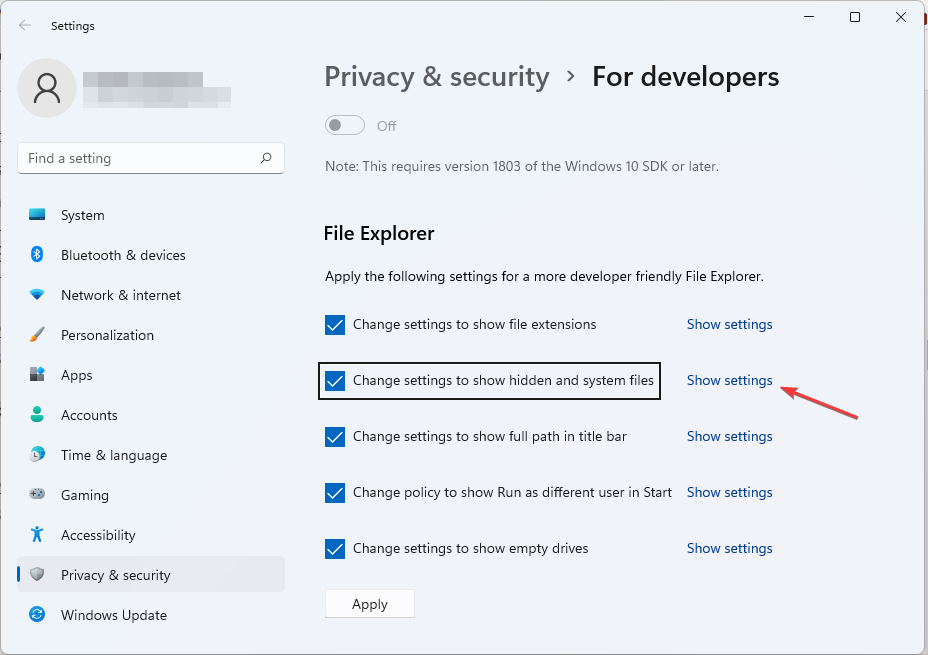
- Bifați Afișați fișierele, folderele sau unitățile ascunse opțiune.
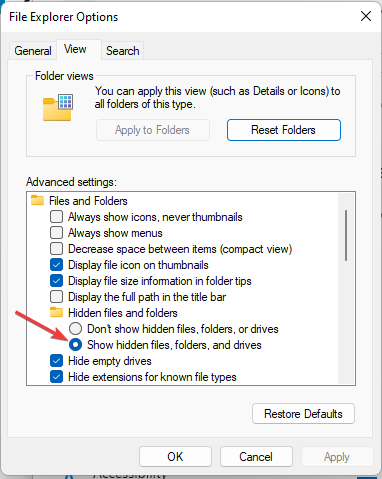
- Apoi, apăsați pe Windows cheie din nou. Tip Outlook în Caseta de căutare.
- Selectați Deschide locația fișierului.
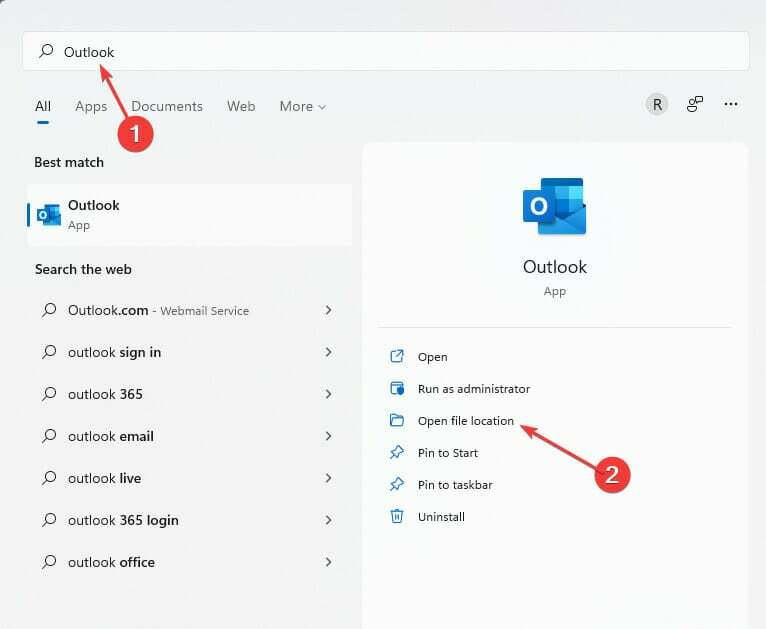
- Faceți clic dreapta pe Outlook. Alege Deschide locația fișierului.
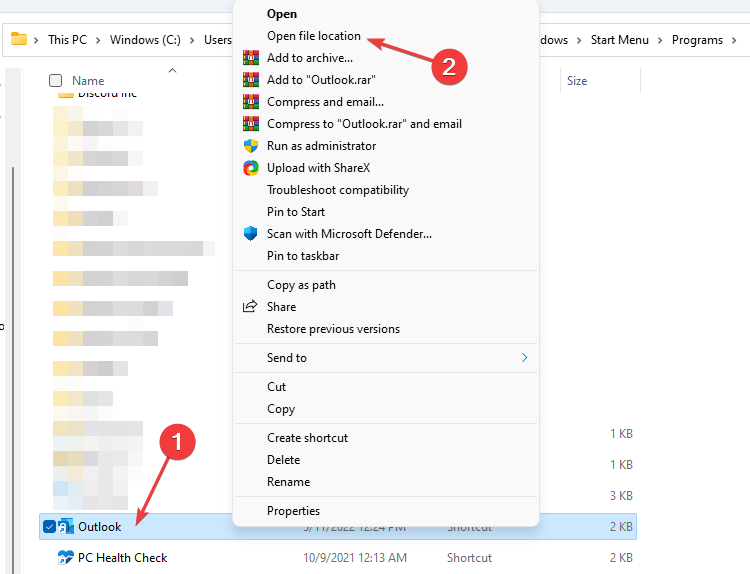
- Copiați și inserați calea folderului într-un editor de documente sau scrieți-o în Notepad. Apoi, derulați pentru a găsi și selectați Aplicația SCANPST.
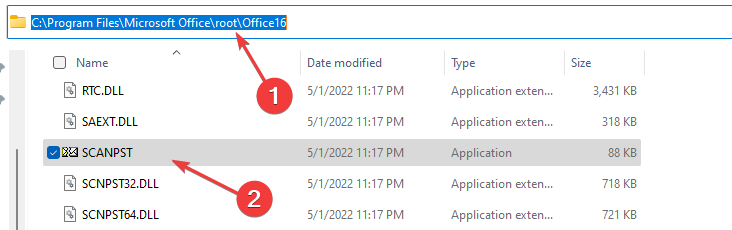
- Alege Windows (C:), Click pe Utilizatori.
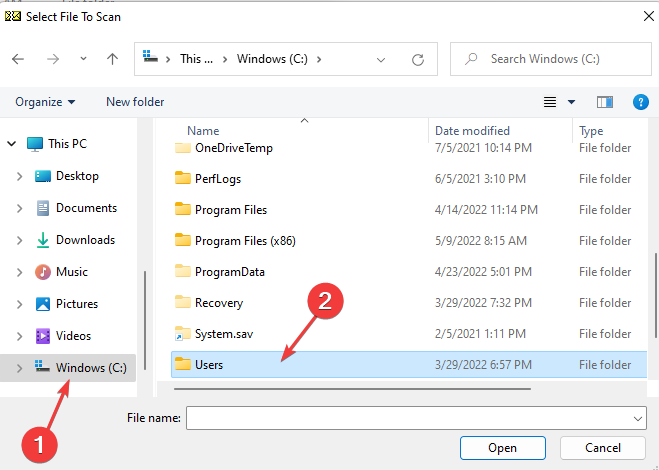
- Apoi, alegeți folderul cu dvs Nume de utilizator. Selectați Datele aplicatiei, apoi Local.
- Găsiți și faceți clic pe Microsoft pliant. Derulați pentru a alege Outlook în lista de foldere afișate.
- Selectează Outlook contul pe care doriți să îl remediați.
- Când se face acest lucru, faceți clic start și așteptați finalizarea verificării. Urmați promptul de sistem pentru a remedia orice problemă identificată.
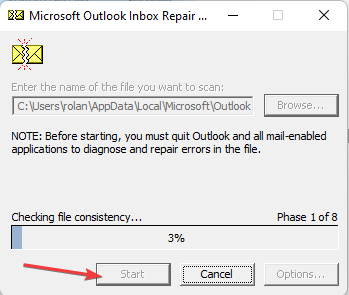
Această remediere poate corecta multe anomalii care ar putea fi experimentate în special de contul dvs. Outlook dacă nu caută toate e-mailurile.
Sfat de expert: Unele probleme ale PC-ului sunt greu de rezolvat, mai ales când vine vorba de depozite corupte sau de fișiere Windows lipsă. Dacă întâmpinați probleme la remedierea unei erori, este posibil ca sistemul dumneavoastră să fie parțial defect. Vă recomandăm să instalați Restoro, un instrument care vă va scana mașina și va identifica care este defecțiunea.
Click aici pentru a descărca și a începe repararea.
De fapt, există o altă modalitate prin care puteți remedia fișierele PST corupte fără a o face manual.
The Stellar PST File Recovery software-ul este conceput pentru a repara diferite erori de Outlook, cum ar fi coruperea fișierelor de date din cutia poștală sau pentru a rezolva diferite erori ale fișierelor de date.
Mai mult, puteți recupera datele Outlook pierdute sau șterse sau puteți scana fișiere PST mari cu funcționalitate automată pentru suport de e-mail de încredere.
- Outlook continuă să solicite parola: 11 soluții ușoare
- Outlook continuă să solicite parola Gmail [3 remedieri rapide]
5. Reconstruiți indexul de căutare
- Deschis Setări prin apăsarea Windows tasta + eu.
- Tip Opțiuni de indexare în caseta de căutare.
- Click pe Avansat.
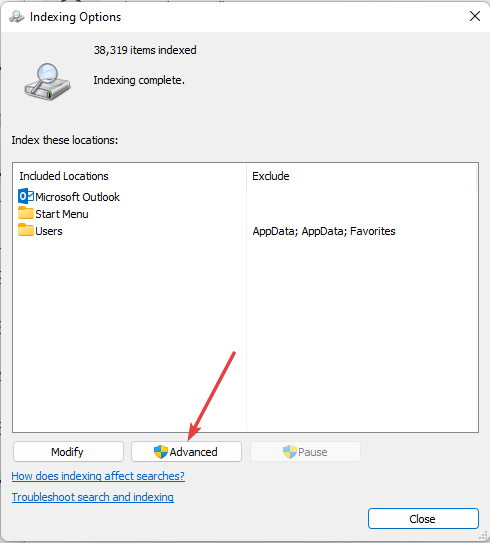
- Selectați Reconstrui.
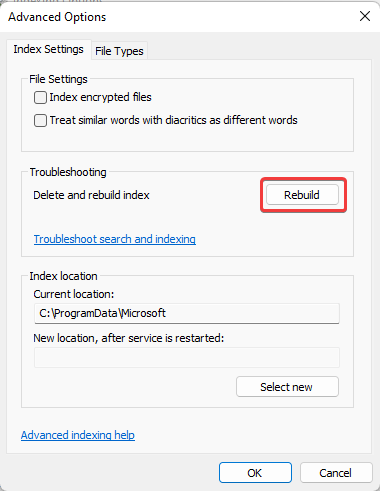
Această soluție poate fi folosită și dacă ați găsit sfaturi despre cum să accelerați indexarea în Windows 10.
Cum repornesc indexarea întreruptă în Windows 11?
- Deschis Alerga prin apăsarea Windows tasta + eu simultan.
- Introdu comanda de mai jos:
servicii.msc - Derulați pentru a găsi și selectați Căutare Windows. După aceasta, alegeți Repornire.
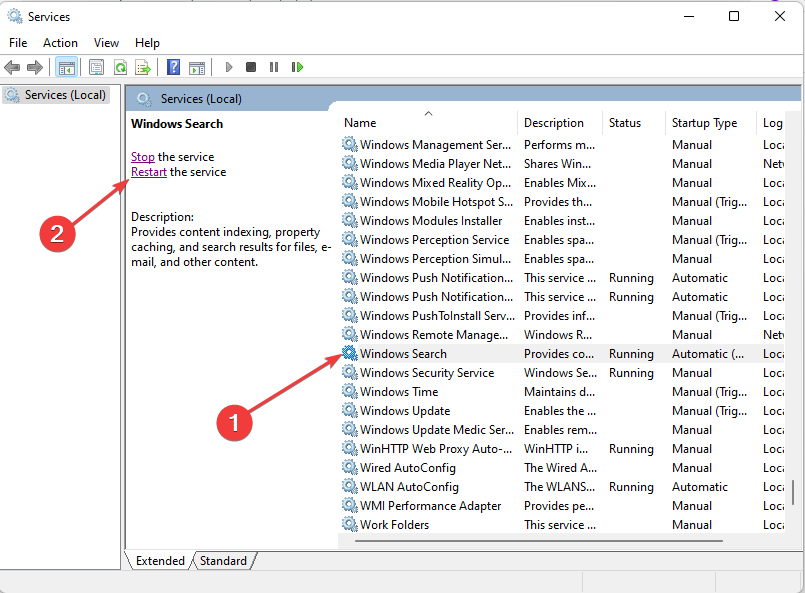
Această metodă despre cum să întrerupeți indexarea în Windows 11 poate fi folosită și dacă aveți nevoie de cum să accelerați indexarea în Outlook 2010 pe Windows 7.
Este eficient și în repararea erorilor întâlnite atunci când Căutarea Windows este dezactivată. Avem și un articol despre cum să remediați indexarea Căutării din Windows 11.
Cât ar trebui să dureze indexarea Outlook?
Numărul de fișiere pe care le aveți ar determina literalmente cât timp va dura Outlook pentru a finaliza indexarea. Fără probleme, indiferent cât de mare este dimensiunea fișierelor pe care le dețineți, procesul nu ar trebui să depășească 24 de ore.
Dacă observați vreo întârziere, atunci încercați una dintre soluțiile pe care le-am evidențiat mai sus.
Până acum, sperăm că ghidul nostru te-a ajutat să accelerezi indexarea în Outlook 365 și nu numai pe Windows 11. Este posibil ca nimic din toate acestea să funcționeze, deoarece problema poate fi mai complicată decât credeți.
Uneori, poate fi necesar să verificați Forumul comunității Microsoft pentru a confirma dacă problema dvs. nu este particulară. Au existat cazuri în care utilizatorii pot rezolva eroarea numai după ce Microsoft a lansat un patch.
 Mai aveți probleme?Remediați-le cu acest instrument:
Mai aveți probleme?Remediați-le cu acest instrument:
- Descărcați acest instrument de reparare a computerului evaluat excelent pe TrustPilot.com (descărcarea începe pe această pagină).
- Clic Incepe scanarea pentru a găsi probleme Windows care ar putea cauza probleme PC-ului.
- Clic Repara tot pentru a remedia problemele legate de tehnologiile brevetate (Reducere exclusivă pentru cititorii noștri).
Restoro a fost descărcat de 0 cititorii luna aceasta.


